如何在英文版Word里为文字添加弯曲效果(教程图)
1、打开微软Word程序。点击屏幕左下角的开始/球形按钮,打开“开始”菜单。从菜单里选择“所有程序”,打开列出的微软办公文件夹。在这里,你会看到微软Word程序的快捷方式图标。

2、创建新文档。打开程序后,点击程序窗口左上角的菜单选项卡里的“文件”,然后从下拉菜单里选择“新建”选项,创建一个新的文档。

3、打开文档。如果你想要编辑现有的Word文档,请从下拉菜单里选择“打开”选项,选择你要编辑的文件。

1、插入艺术字。点击微软Word窗口左上角菜单选项卡里的“插入”选项,选择“艺术字”。
点击“艺术字”按钮,从出现的下拉菜单里选择艺术字样式。
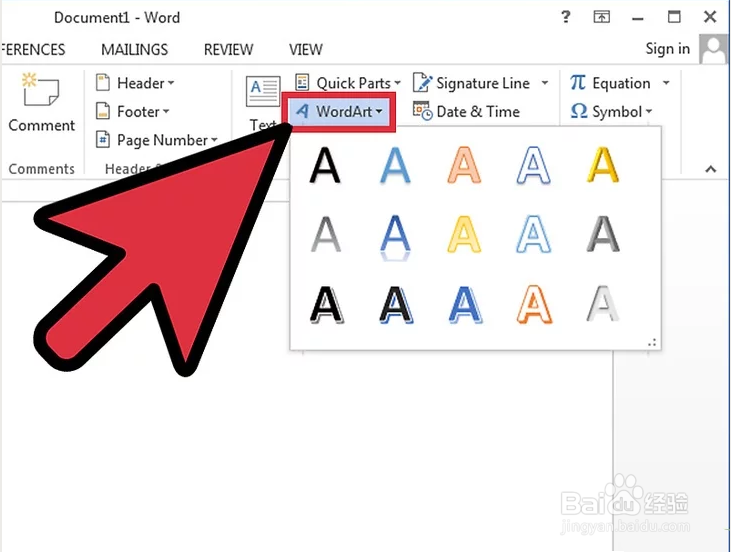
2、输入文本。Word文档会出现一个文本框,在里面输入要添加弯曲效果的文本。
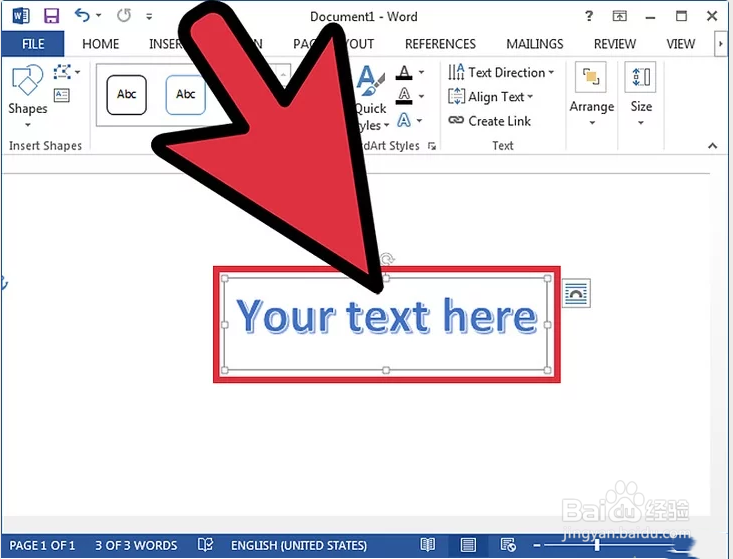
3、弯曲文本。点击艺术字样式里的“文本效果”按钮(发光的蓝色字母“A”图标)。从下拉菜单里选择“转换”选项,然后从子菜单里选择“跟随路径”。这样会为你刚刚创建的艺术字加上弯曲效果。
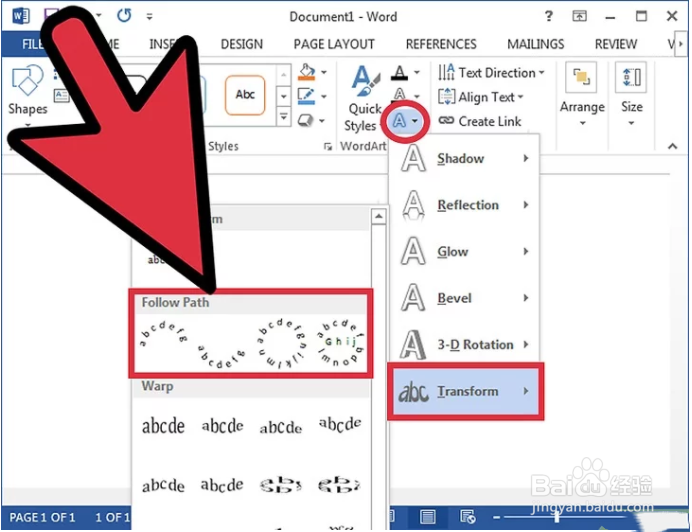
4、调整文字弯曲幅度。点击艺术字文本框旁边的紫色圆点,拖拽文本框即可调整文本的弯曲幅度。
你可以在180度到360度之间调整弯曲幅度。
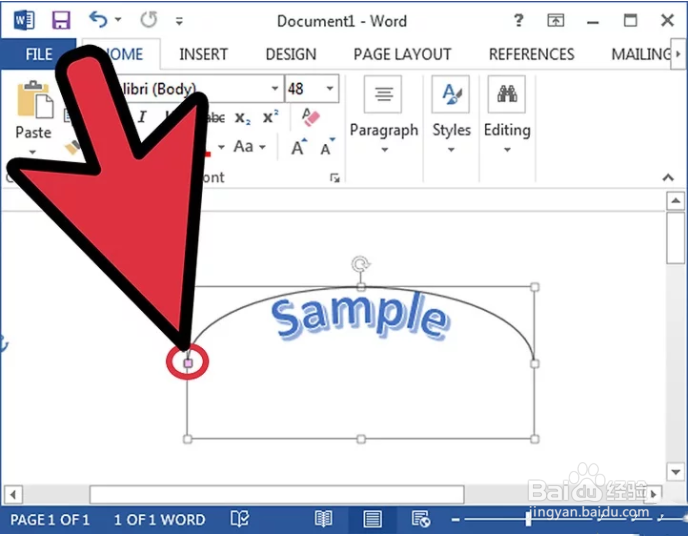
5、保存文档。调整好弯曲幅度之后,再次点击“文件”选项卡,从下拉菜单里选择“保存”或“另存为”选项,保存文档。
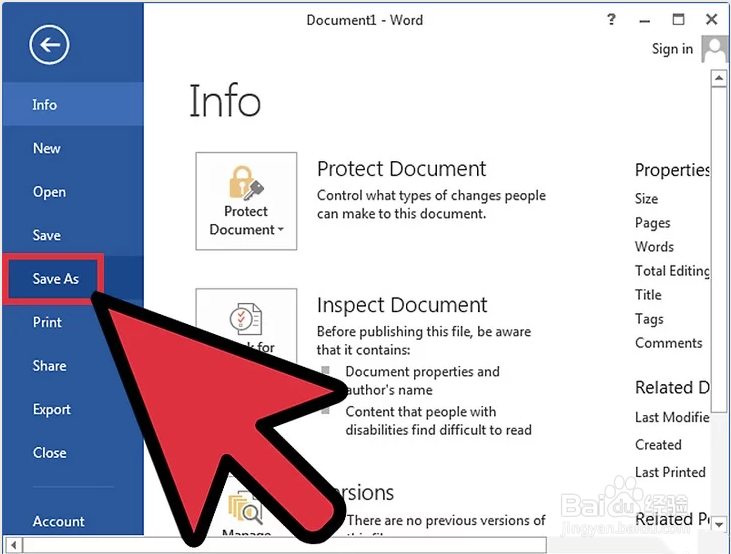
声明:本网站引用、摘录或转载内容仅供网站访问者交流或参考,不代表本站立场,如存在版权或非法内容,请联系站长删除,联系邮箱:site.kefu@qq.com。
阅读量:125
阅读量:27
阅读量:142
阅读量:139
阅读量:185